Reflex XTR 의 세팅방법
호버링까지는 4채널 하니비 같은 모델로 직접 연습하시는 것이 실력이 빨리 느는 지름길 입니다만,
6채널 모델의 입문에 앞서서는 비행 시뮬레이터의 필요성이 절대적으로 바뀌게 됩니다.
4채널 모델로 호버링이 기본, 측면, 정면 호버링이 거의 완벽하게 된다 싶으면,
6채널 모델을 다루기에 앞서서 비행 시뮬레이터로 많은 모의비행을 해 볼 필요성이 있습니다.
특히 6채널 모델을 다루는 것은 3D 를 하기 위한 목적이 많은만큼,
처음부터 실제 헬기로 3D 연습을 한다면 그 견적은 가히 감당키 어렵게 됩니다.
이러한 점을 시뮬레이터 프로그램이 많은 도움을 주게 됩니다.
4채널 모델로 전후좌우 호버링이 마스터 되었다면, 이제는 비행 시뮬레이터로 연습을 해보시기 바랍니다.
뒤집어서 호버링 연습..
일반 비행이든, 3D 비행이든 호버링은 가장 기초중에 기초입니다.
자 이제 리플렉스 세팅 방법을 개괄적으로 한번 살펴 볼까요? ^^
보다 더 세부적인 부분에서의 세팅정보가 필요하시면 언제든 문의 바랍니다.
===========================================================================
1. 리플렉스 XTR 프로그램을 컴퓨터에 인스톨 합니다.
1-1. 조종기 기본 세팅
조종기는 PCM 방식이라면 PPM 방식으로 주파수 방식을 바꾸어 줍니다.
PCM 방식은 정상인식을 하지 않습니다.
그리고 CCPM 방식이 아닌 일반방식으로 설정해 주어야 합니다. 조종기 파라메터 설정.
FUTABA FF9을 기준으로 한다면,
모델 파라메터에서 PCM 을 PPM 으로 바꿔주시구요,
스와시 방식은 SR-3 가 아닌 SWH1 으로 바꿔 주시기 바랍니다.
12가지 모델중 아무거나 리플렉스 전용으로 지정하신 다음 위의 초기세팅을 해 주시기 바랍니다.
2. Model -> Modify Model Params 에서 Transmitter mixing pitch -> throttle 을 클릭해 줍니다.
이 펑션이 지정되어 있지 않을 경우,
조종기에 의한 세팅값이 아닌 프로그램 내부에서의 세팅값에 의해 제어가 됩니다.
조종기 설정대로 해 주기 위해서는 이 펑션을 활성화 시켜 주셔야 합니다.
3. 모델 메뉴에서 자신이 날리고자 하는 기체를 선택해 주세요.
4. 선택한 모델에 대한 기체 데이타를 바꾸어 주어서 자신의 기체에 근접한 세팅으로 바꿔줄 수도 있습니다.
이것은 나중에 해도 될 사항입니다.
모델 선택을 하시면 그 모델에 맞는 데이타가 입력되어 있으므로 세팅데이타의 변경은 나중에 해주셔도 됩니다.
5. Radio -> Calibrate Center
먼저 조종기 스틱을 가운데에 놓은 상태에서 - 스로틀 스틱도 가운데 - Calibrate Center 를 누르면 조종기의 중간값을 프로그램이 인식하게 됩니다. 이 값을 기준으로 움직이게 됩니다.
6. Radio -> Assign Channel 을 맞춰 줍니다.
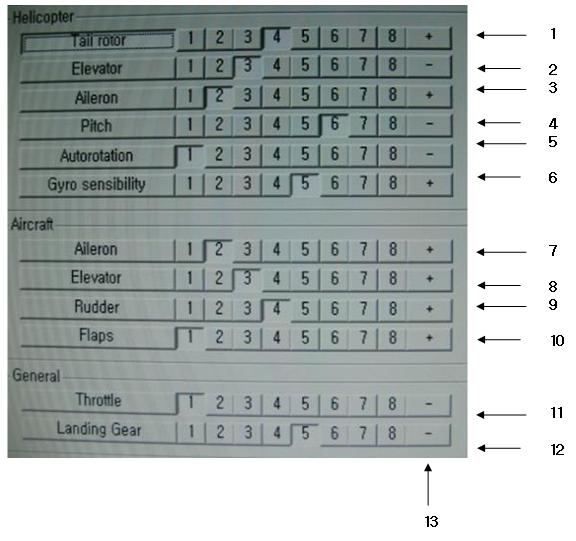
이 화면에서 채널을 조정해 주셔야 합니다.
1. 에일러론 - Aileron
2. 엘리베이터 - Elevator
3. 스로틀 -Throttle
4. 러더 - Tail Rotor
5. 자이로게인 - Gyro Sensibility
6. 피치 - Pitch
이와 같이 숫자를 지정해 주시면 됩니다.
오토로테이션이나 랜딩기어는 7, 8번중 임의로 지정해 주셔도 됩니다.
위의 값은 헬기를 지정할 때의 예입니다.
7. 직접 헬기를 띄워 봅니다.
에일러론 키와 엘리베이터키, 러더키, 스로틀 키, 그리고 피치값이 제대로 작용하는 지 확인합니다.
방향이 틀릴 경우,
에일로런이나 엘리베이터, 러더, 스로틀, 피치 등의 (+) (-) 값을 바꾸어서 리버스 설정을 해 줍니다.
이것은 조종기에서 리버스를 걸어주어도 동일한 효과 입니다.
8. 조종기를 이용한 설정의 경우.
스로틀커브와 피치커브를 맞춰 줍니다.
FF9 메뉴 펑션에서 스로틀 커브와 피치커브 메뉴로 들어 간 후 적절하게 조절해 줍니다.
일반비행의 경우,
스로틀커브는 0, 35, 65, 85, 100 정도로 대충 지정해 주셔도 되구요,
피치커브는 대략 40, 55, 70, 85, 100 등으로 대충 지정해 주시면 됩니다. ^^
위의 값은 그냥 생각나는대로 대충 말씀 드린 값입니다.
날리면서 스로틀커브와 피치커브가 서로 궁합이 잘 맞도록 맞춰 보시기 바랍니다.
아니면 거버너 설정과 비슷한 개념의 설정으로,
스로틀커브는 0, 90, 90, 90, 90 등으로 맞춰 주셔도 날리는데 전혀 문제가 없습니다.
일반설정은
스로틀 커브 0, 35, 65, 85, 100
피치커브 40, 55, 70, 85, 100 대충 이렇게 맞춰주시구요,
아이들1 및 아이들2 모드를 활성화 시켜서 거버너 설정처럼 세팅을 해 준 후 사용하시면 좋습니다.
일반비행 모드에서 아이들키를 주면 3D 비행에 알맞은 세팅으로 넘어가도록 만들어줍니다.
============
일단 이 정도면 세팅이 어느 정도 완료된 셈이구요,
보다 정확한 사항은 세부적으로 다시금 문의 부탁드립니다.
감사합니다. ^^
0부터 100까지 수정할려면 어떻게 해야 하나요?